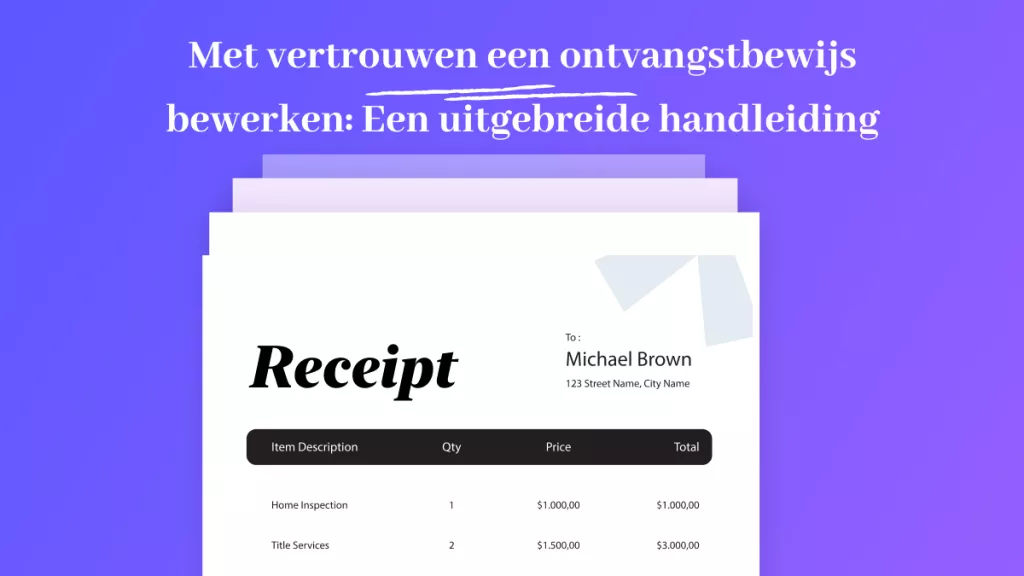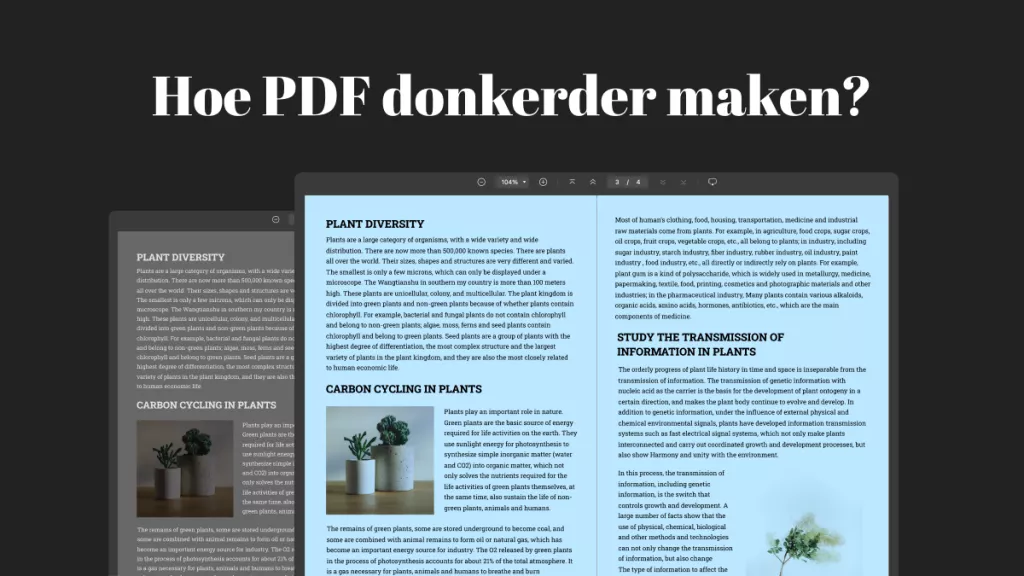Begrijpen hoe je de PDF-bewerkingsgeschiedenis kunt controleren, is cruciaal voor het behoud van documentintegriteit en samenwerking. Deze handleiding leidt je door verschillende methoden om wijzigingen in je PDF's bij te houden. Lees verder en ontdek hoe tools zoals UPDF dit proces kunnen vereenvoudigen en je documentbeheer kunnen verbeteren.
Deel 1. Kunt u de bewerkingsgeschiedenis van een PDF zien?
Ja, u kunt de bewerkingsgeschiedenis van een PDF bekijken, maar dit is afhankelijk van de tools en software die u gebruikt. Sommige PDF-editors en -viewers hebben ingebouwde functies waarmee gebruikers wijzigingen kunnen bijhouden en de bewerkingsgeschiedenis kunnen bekijken. Adobe Acrobat biedt bijvoorbeeld een functie 'Documenteigenschappen' waarmee u metadata kunt bekijken, zoals de aanmaakdatum, wijzigingsdatum en auteursinformatie. Dit kan u een basisidee geven van wanneer en door wie het document is bewerkt.
Voor een meer gedetailleerde bewerkingsgeschiedenis hebt u mogelijk gespecialiseerde PDF-beheersoftware nodig, zoals UPDF. Deze tools bevatten vaak functies voor versievergelijking en bewerkingstracking waarmee u elke wijziging in het document kunt bijhouden. Met deze tools kunt u zien welke wijzigingen er zijn aangebracht en wanneer.
Deel 2. PDF-bewerkingsgeschiedenis controleren - Tekst, afbeeldingen en andere elementen volgen
UPDF is een geavanceerde tool waarmee u eenvoudig PDF's kunt vergelijken en wijzigingen kunt bijhouden. Met de nieuwste functie, PDF-vergelijking, kunt u de huidige versie van een PDF vergelijken met een eerdere versie, wat waardevolle inzichten biedt in eventuele wijzigingen in het document. Hier leest u hoe u deze functie optimaal kunt benutten.
Gebruik de PDF-vergelijkingsfunctie van UPDF:
Stap 1. Zorg er eerst voor dat u UPDF voor Windows op uw computer hebt geïnstalleerd.
Windows • macOS • iOS • Android 100% veilig
Stap 2. Nadat u de UPDF hebt gestart, drukt u op de startpagina op de optie ‘ Extra ’ > ‘ PDF’s vergelijken’ en opent u het venster voor het uploaden van documenten.
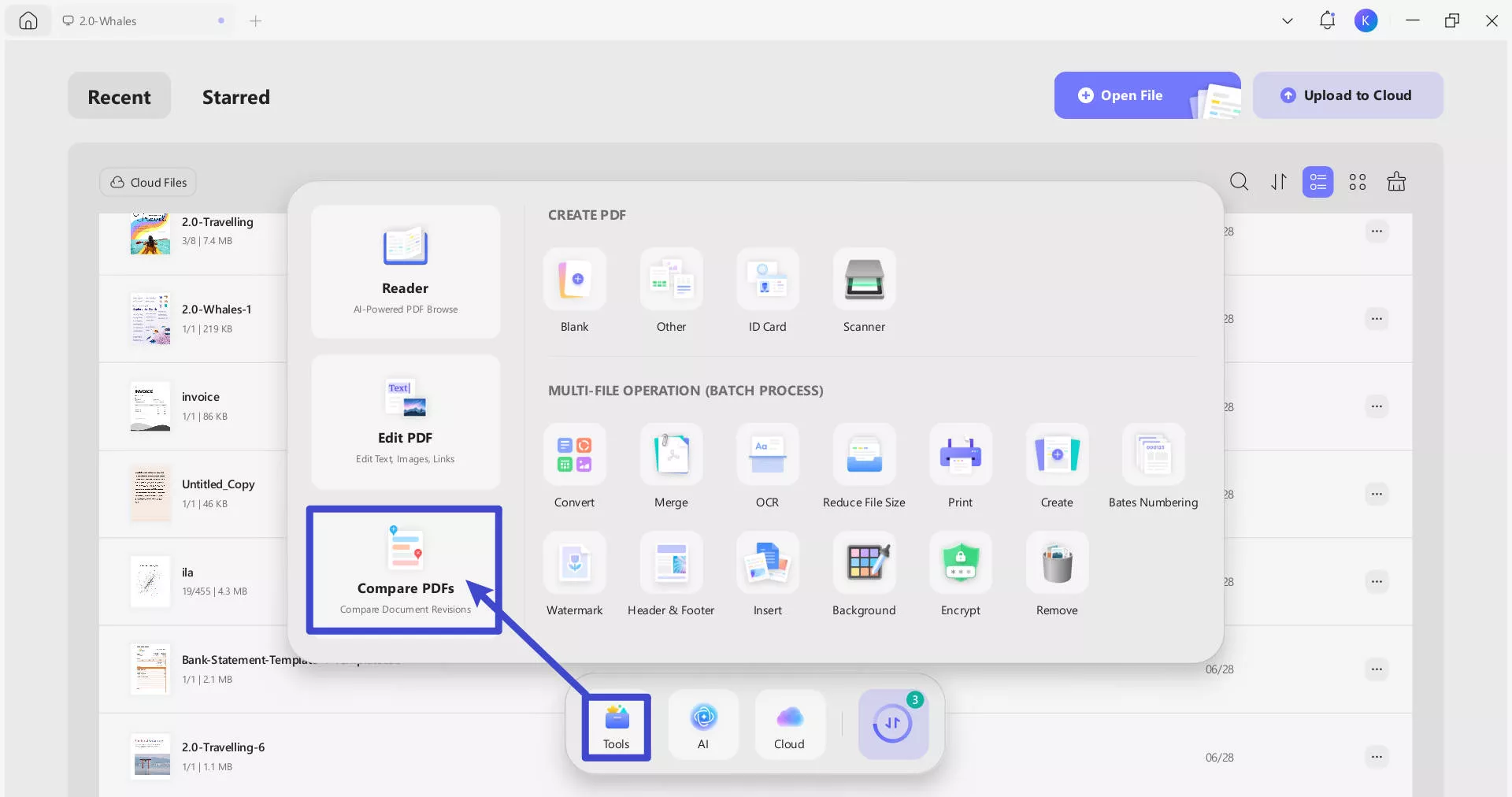
Stap 3. Er opent een nieuw venster. Plaats daar de huidige en een vorige versie van een PDF. U kunt het bestand toevoegen door op de knop Bestand selecteren te klikken .
U kunt PDF's selecteren uit recente bestanden (recent geopende bestanden in UPDF) via de vervolgkeuzelijst of uit de lokale opslag van uw apparaat.
U kunt ook de vakjes aanvinken voor: Bij het vergelijken van tekst alleen focussen op inhoudelijke wijzigingen en tekstkenmerken zoals lettergrootte en letterkleur negeren, en spaties negeren bij het vergelijken . Onder deze opties vindt u een filter waarmee u Tekst, Afbeelding, Pad, Arcering en Pagina in de vergelijking kunt opnemen .
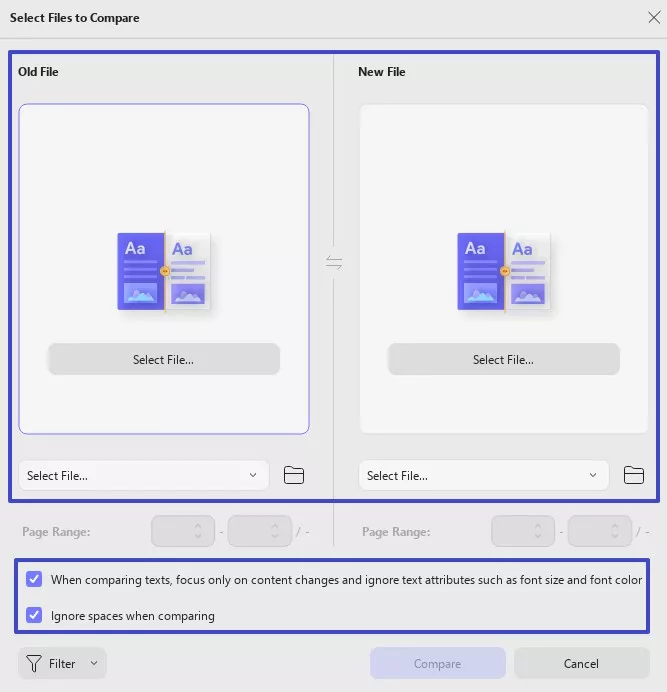
Stap 4. Zodra uw bestanden succesvol zijn geüpload, kunt u het gewenste paginabereik selecteren en vervolgens op de knop Vergelijken klikken om het proces te starten.
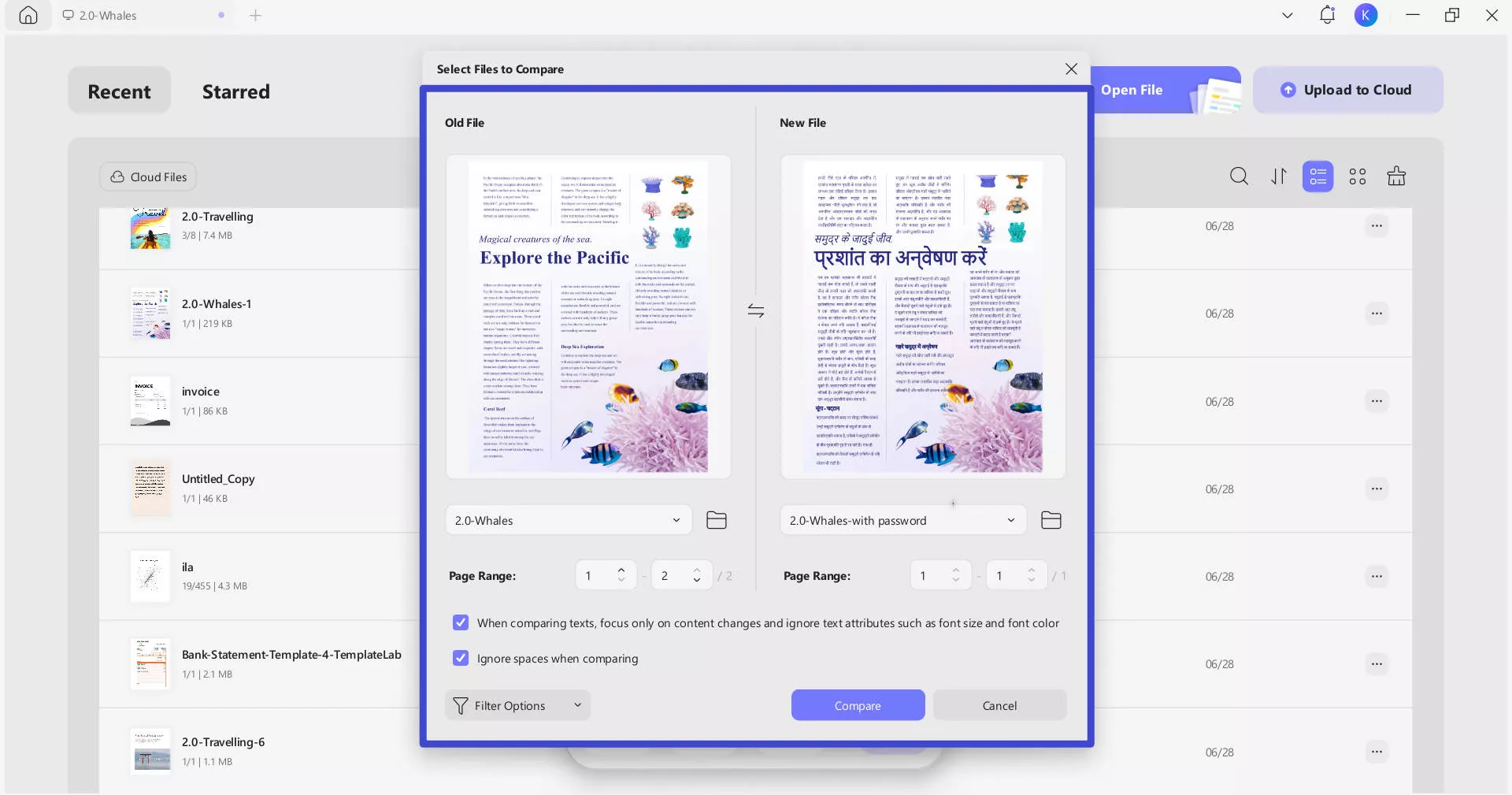
Het rechterpaneel toont overzichtelijk alle verschillen, van tekstwijzigingen tot afbeeldings- en padwijzigingen. Zo kunt u gemakkelijk zien welke wijzigingen er in het nieuwe bestand zijn aangebracht!
Bovendien kunnen gebruikers met de filteroptie moeiteloos focussen op één of meerdere elementen.
Synchroon scrollen is een gloednieuwe functie waarmee je beide PDF's tegelijk kunt scrollen. Je kunt de PDF's eenvoudig regel voor regel vergelijken. Klik op de knop Synchroon scrollen in de menubalk bovenaan en geniet ervan!
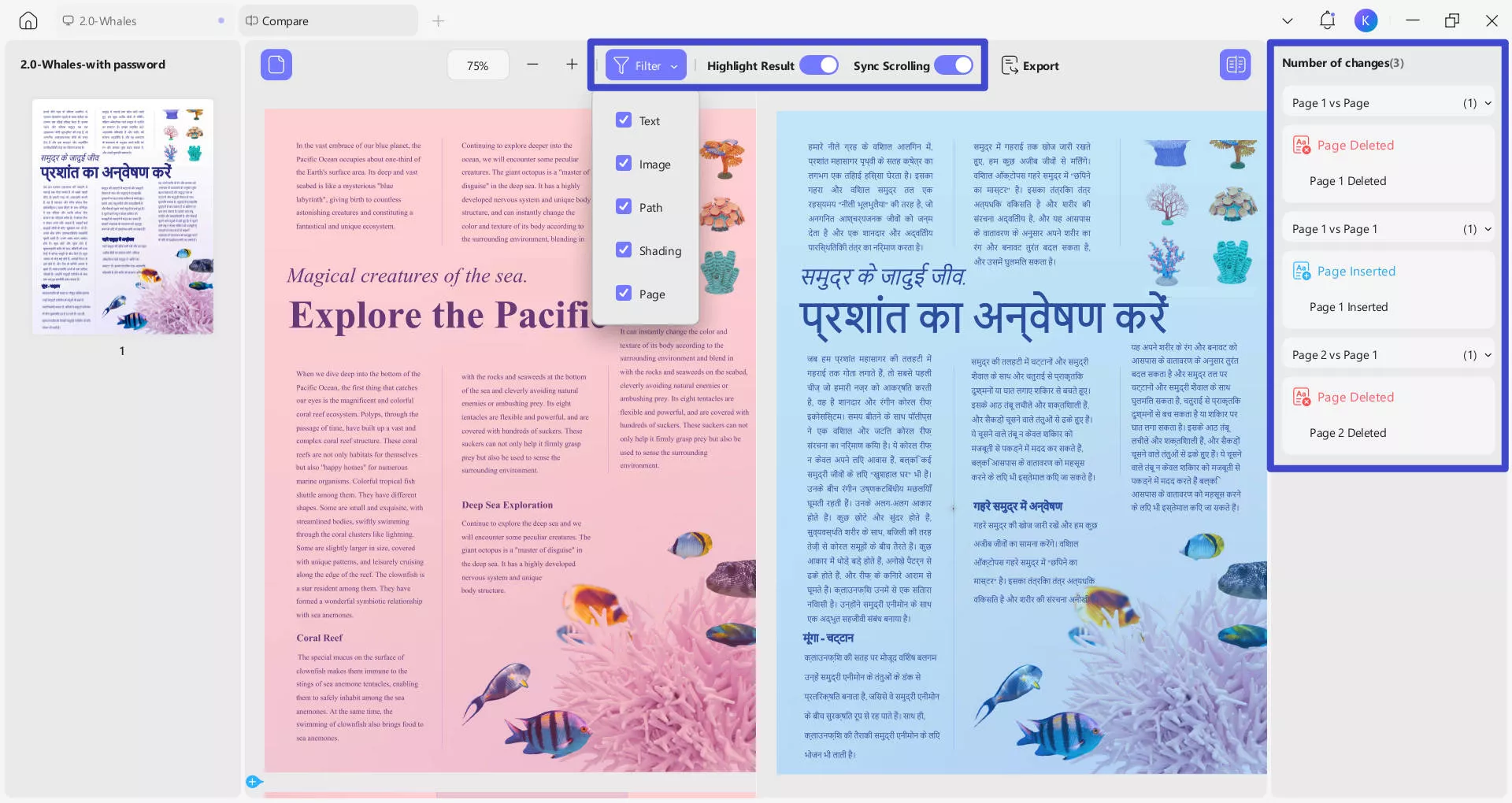
Ontdek vandaag nog de PDF-vergelijkingsfunctie van UPDF om moeiteloos wijzigingen in uw PDF-documenten bij te houden . Deze tool maakt het gemakkelijk om verschillen tussen versies te identificeren, zodat u wijzigingen nauwkeurig kunt bekijken en beheren. Mis deze innovatieve functie niet - probeer hem nu!
Deel 3. Hoe u de PDF-bewerkingsgeschiedenis kunt controleren - De bewerkingsdatum bekijken
Inzicht in de bewerkingsgeschiedenis van een PDF kan cruciaal zijn, vooral in samenwerkingsomgevingen. Een belangrijk aspect is weten wanneer een document voor het laatst is gewijzigd. De meeste PDF-readers bieden deze informatie via de functie Documenteigenschappen. Zo kunt u eenvoudig de wijzigingsdatum van een PDF controleren.
Stapsgewijze handleiding voor het controleren van de bewerkingsdatum
Stap 1: Open het PDF-bestand
Download en open UPDF. Open het PDF-bestand of document dat u wilt inspecteren in een PDF-reader die deze functie ondersteunt.
Windows • macOS • iOS • Android 100% veilig
Stap 2: Toegang tot bestandseigenschappen
Klik op 'Documenteigenschappen' in het onderste menu van de pagina.
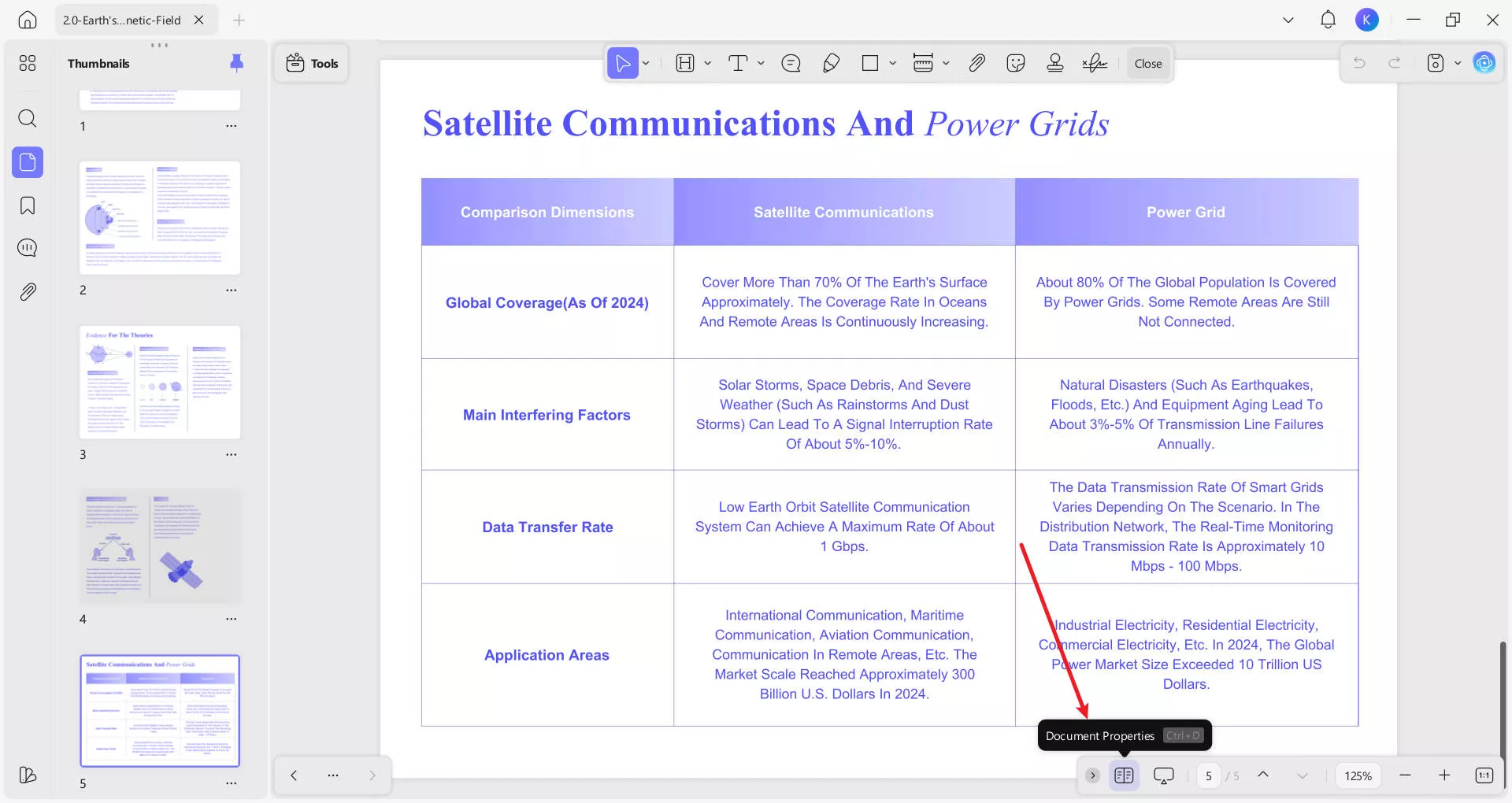
Stap 3: Bekijk de wijzigingsdatum
Ga in het venster Eigenschappen naar de knop 'Info'. Hier ziet u gedetailleerde informatie over het document, inclusief de datum van wijziging. Deze datum geeft aan wanneer het document voor het laatst is bewerkt.
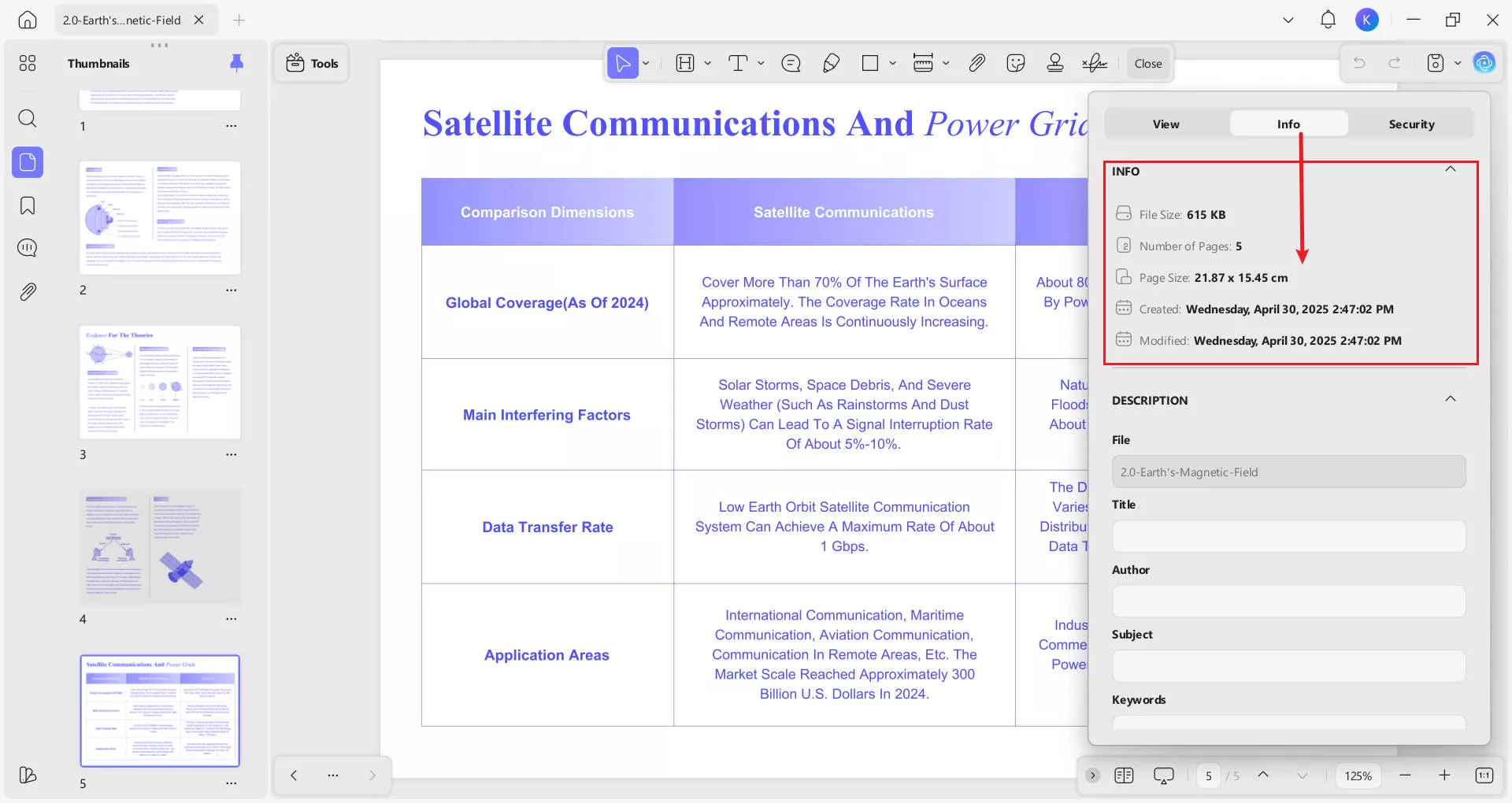
In het gedeelte 'Beschrijving' kunt u ook de metadatum van uw PDF-bestand wijzigen .
Door deze eenvoudige stappen te volgen, kunnen gebruikers snel de datum van de laatste wijziging van een PDF-document identificeren. Deze functie is handig om wijzigingen bij te houden en ervoor te zorgen dat u met de meest recente versie van een bestand werkt. Bovendien ondersteunt UPDF ook het wijzigen van de aanmaakdatum van een PDF .
Deel 4. Wat kan UPDF nog meer doen dan de PDF-bewerkingsgeschiedenis controleren?
UPDF is een veelzijdige tool voor PDF-beheer die naast het controleren van de bewerkingsgeschiedenis een breed scala aan functies biedt. Door gebruik te maken van AI verbetert UPDF de productiviteit met geavanceerde mogelijkheden.
- AI : Gebruik AI-gestuurde functies om PDF-documenten samen te vatten, te vertalen en uit te leggen. Gebruikers kunnen de AI-assistent ook gebruiken om te chatten met afbeeldingen en PDF's om te zetten in mindmaps.
- Aantekeningen maken: Voeg eenvoudig opmerkingen, markeringen en notities toe aan uw PDF's voor betere samenwerking en beoordeling.
- Conversie: Converteer PDF's naar verschillende formaten, waaronder Word en meer, en zorg dat ze compatibel zijn met andere toepassingen.
- OCR (Optical Character Recognition): Transformeer gescande documenten en afbeeldingen naar bewerkbare en doorzoekbare tekst, waardoor het extraheren van gegevens moeiteloos gaat.
- Batchverwerking: bespaar tijd door taken als conversie, compressie en hernoemen tegelijkertijd op meerdere bestanden uit te voeren.
- Bewerken: Wijzig tekst, afbeeldingen en andere elementen rechtstreeks in uw PDF, voor een naadloze bewerkingservaring.
- Comprimeren: verklein de bestandsgrootte van uw PDF-bestanden zonder dat dit ten koste gaat van de kwaliteit. Hierdoor kunt u de bestanden gemakkelijker delen en opslaan.
- Beschermen : beveilig uw documenten met wachtwoordbeveiliging, encryptie en machtigingen om de toegang te beheren en de vertrouwelijkheid te behouden.
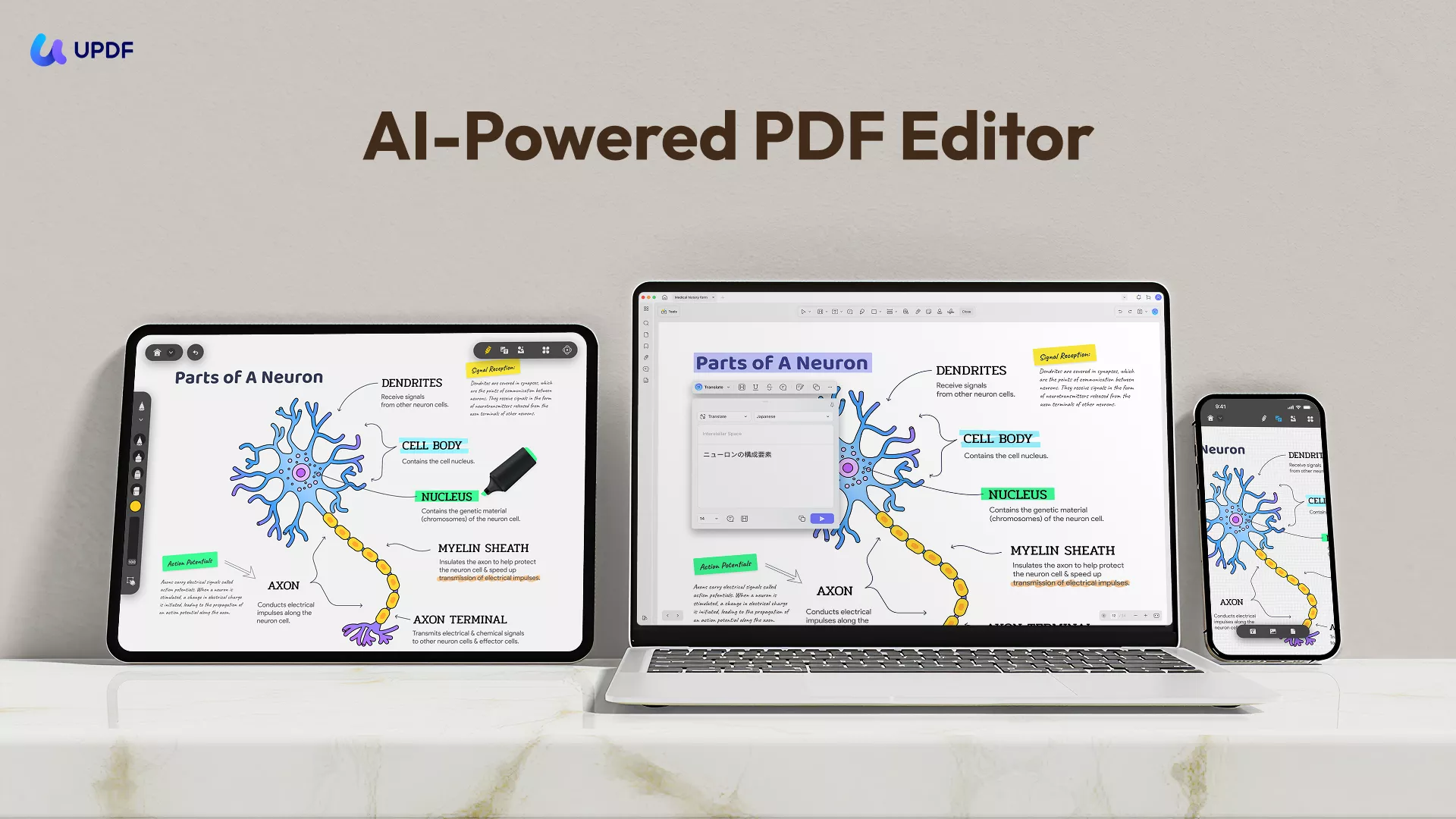
Ontdek de robuuste functies van UPDF om uw PDF-beheertaken efficiënt en effectief te stroomlijnen.
Windows • macOS • iOS • Android 100% veilig
Conclusie
Kortom, weten hoe u de PDF-bewerkingsgeschiedenis kunt controleren, is essentieel voor efficiënt documentbeheer. UPDF biedt uitgebreide functies om bewerkingen bij te houden, zodat u op de hoogte blijft van documentwijzigingen. Probeer UPDF vandaag nog uit om uw workflow te stroomlijnen en uw productiviteit te verhogen.
 UPDF
UPDF
 UPDF voor Windows
UPDF voor Windows UPDF voor Mac
UPDF voor Mac UPDF voor iPhone/iPad
UPDF voor iPhone/iPad UPDF voor Android
UPDF voor Android UPDF AI Online
UPDF AI Online UPDF Sign
UPDF Sign PDF bewerken
PDF bewerken PDF annoteren
PDF annoteren PDF maken
PDF maken PDF-formulier
PDF-formulier Links bewerken
Links bewerken PDF converteren
PDF converteren OCR
OCR PDF naar Word
PDF naar Word PDF naar afbeelding
PDF naar afbeelding PDF naar Excel
PDF naar Excel PDF organiseren
PDF organiseren PDF samenvoegen
PDF samenvoegen PDF splitsen
PDF splitsen PDF bijsnijden
PDF bijsnijden PDF roteren
PDF roteren PDF beveiligen
PDF beveiligen PDF ondertekenen
PDF ondertekenen PDF bewerken
PDF bewerken PDF opschonen
PDF opschonen Beveiliging verwijderen
Beveiliging verwijderen Lees PDF
Lees PDF UPDF Cloud
UPDF Cloud PDF comprimeren
PDF comprimeren PDF afdrukken
PDF afdrukken Batch Process
Batch Process Over UPDF AI
Over UPDF AI UPDF AI-oplossingen
UPDF AI-oplossingen AI Gebruikersgids
AI Gebruikersgids FAQ over UPDF AI
FAQ over UPDF AI PDF samenvatten
PDF samenvatten PDF vertalen
PDF vertalen Chatten met PDF
Chatten met PDF Chatten met afbeelding
Chatten met afbeelding PDF naar Mindmap
PDF naar Mindmap Chatten met AI
Chatten met AI PDF uitleggen
PDF uitleggen Wetenschappelijk onderzoek
Wetenschappelijk onderzoek Papier zoeken
Papier zoeken AI-proeflezer
AI-proeflezer AI-schrijver
AI-schrijver AI-huiswerkhulp
AI-huiswerkhulp AI-quizgenerator
AI-quizgenerator AI-wiskundige oplosser
AI-wiskundige oplosser PDF naar Word
PDF naar Word PDF naar Excel
PDF naar Excel PDF naar PowerPoint
PDF naar PowerPoint Gebruikershandleiding
Gebruikershandleiding UPDF-trucs
UPDF-trucs Veelgestelde Vragen
Veelgestelde Vragen UPDF Beoordelingen
UPDF Beoordelingen Downloadcentrum
Downloadcentrum Blog
Blog Nieuwsruimte
Nieuwsruimte Technische Specificaties
Technische Specificaties Updates
Updates UPDF versus Adobe Acrobat
UPDF versus Adobe Acrobat UPDF versus Foxit
UPDF versus Foxit UPDF versus PDF Expert
UPDF versus PDF Expert








 Lizzy Lozano
Lizzy Lozano